Correction du pointeur de la souris se déplace automatiquement sous Windows 10, 11
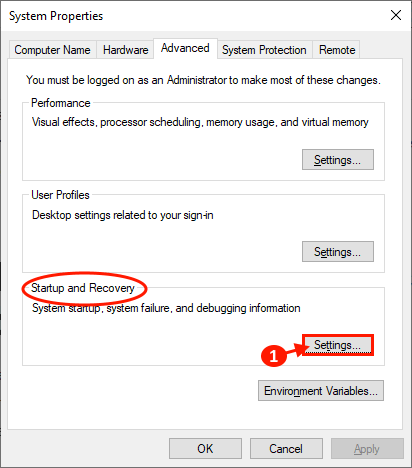
- 4130
- 1011
- Jeanne Dupont
Si vous voyez que votre pointeur de souris se déplace automatiquement seul, sans que vous touchez la souris, c'est un énorme problème pour vous, en particulier lorsque vous tapez. Ne vous inquiétez pas, il existe des correctifs faciles pour résoudre votre problème. Mais avant d'aller de l'avant pour les correctifs, n'oubliez pas de tenter ces solutions de contournement initiales.
Solution de contournement initiale-
1. Si vous êtes confronté à ce problème pour la première fois sur votre ordinateur, Redémarrage ton ordinateur. Après le redémarrage, vérifiez si votre souris fonctionne bien ou non.2. Débranchez la souris du port USB et branchez à nouveau la souris. Si cela ne fonctionnait pas, essayez de brancher la souris sur d'autres ports USB disponibles sur votre appareil.
3. Retournez la souris et nettoyez les zones sensibles aux capteurs et assurez-vous également que la surface n'est pas réfléchissante.4. Vérifiez si votre souris fonctionne en la branchant sur un autre ordinateur. S'il ne fonctionne pas également sur un autre ordinateur, il se peut que votre souris soit défectueuse.
Si votre souris fonctionne bien sur un autre ordinateur, optez pour ces correctifs.
Table des matières
- Fix-1 Ajustez la vitesse du pointeur de votre souris-
- Correction 2 - Décochez l'option de pointeur de masquer
- Fix-2 Mettez à jour le pilote de votre souris-
Fix-1 Ajustez la vitesse du pointeur de votre souris-
Vous pouvez résoudre ce problème simplement en ajustant la vitesse du pointeur de la souris sur votre appareil. Vous pouvez ajuster la vitesse du pointeur de la souris simplement en suivant ces étapes faciles-
1. Simplement en appuyant sur le Clé Windows et le 'R'clé, vous pouvez ouvrir le Courir fenêtre.
2. Tapez la commande mentionnée ci-dessous dans le Courir fenêtre.
principal.cpl
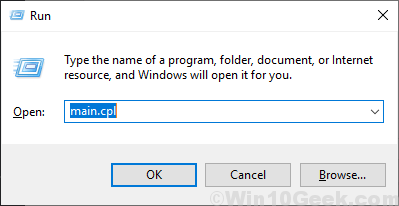
3. Maintenant, dans le Propriétés de la souris fenêtre, allez au «Options du pointeur»Onglet.
4. Après cela, sous le «Mouvement"Section, ajustez la vitesse du pointeur en fonction de votre choix (pas trop rapide ou pas trop lent).
5. Cliquer sur "Appliquer" et "D'ACCORD«Pour enregistrer vos modifications.
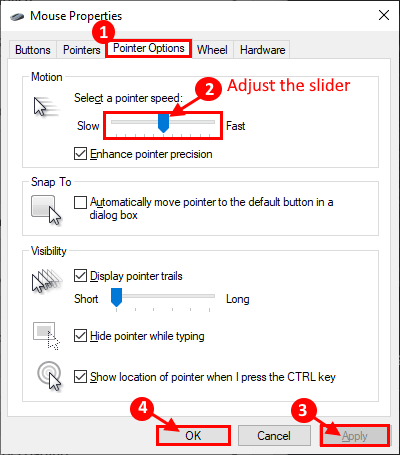
Vérifiez si votre souris fonctionne à nouveau bien. Si votre problème est toujours là, optez pour le prochain correctif.
Correction 2 - Décochez l'option de pointeur de masquer
1. Pour ouvrir le Courir fenêtre que vous pouvez appuyer Clé Windows + R.
2. Dans le Courir fenêtre, type "principal.cpl"Et puis frappez Entrer.
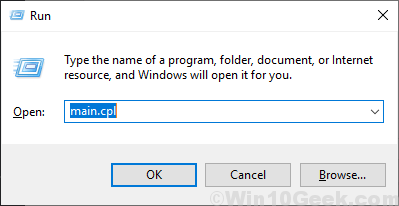
2. Maintenant, allez au «Options du pointeur»Onglet.
3. Alors, Décochez le «Masquer le pointeur en tapant" option.
4. Enfin, cliquez sur "Appliquer" et sur "D'ACCORD".
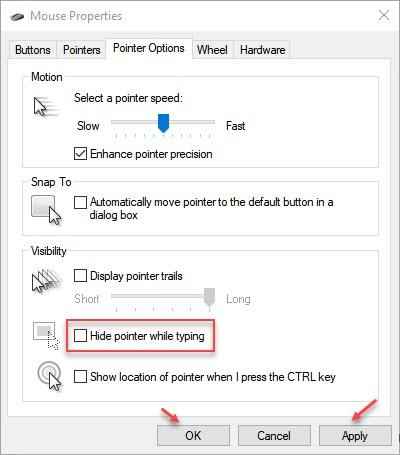
Lisez également:
- Correction: souris à la traîne et bégaiement
- Fix- Mouse fait défiler automatiquement
- Correction du pointeur de la souris se déplace automatiquement
Fix-2 Mettez à jour le pilote de votre souris-
Il est possible que la version de votre pilote de souris soit ancienne / compatible. Vous pouvez mettre à jour votre pilote de souris à partir du gestionnaire de périphériques. Vous pouvez mettre à jour le pilote de votre souris en suivant ces étapes-
1. Pour ouvrir la fenêtre du gestionnaire de périphériques, vous devez appuyer sur Clé Windows + x.
2. Maintenant, dans le coin gauche de votre écran, cliquez sur le "Gestionnaire de périphériques".
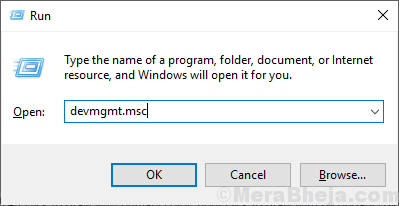
3. Maintenant, cliquez sur le "Souris et autres dispositifs de pointage"Pour l'étendre.
4. Alors, clic-droit sur l'appareil de souris que vous utilisez actuellement. Maintenant, cliquez sur "Mettre à jour le pilote".
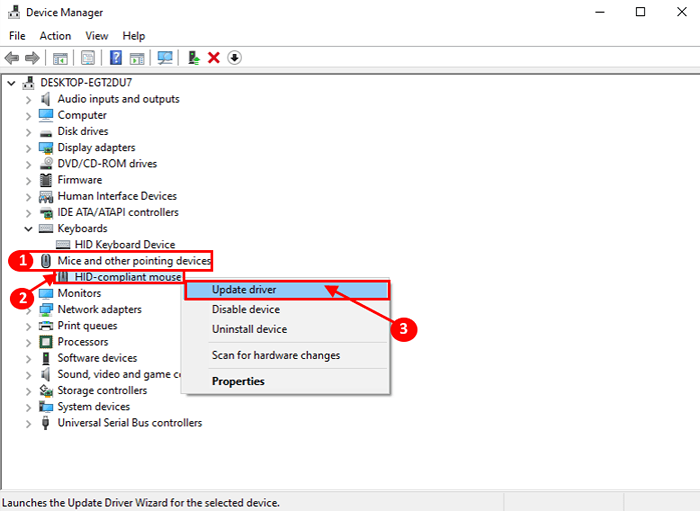
5. Maintenant, ce que vous devez faire est de sélectionner l'option "Recherchez automatiquement le logiciel de pilote mis à jour".
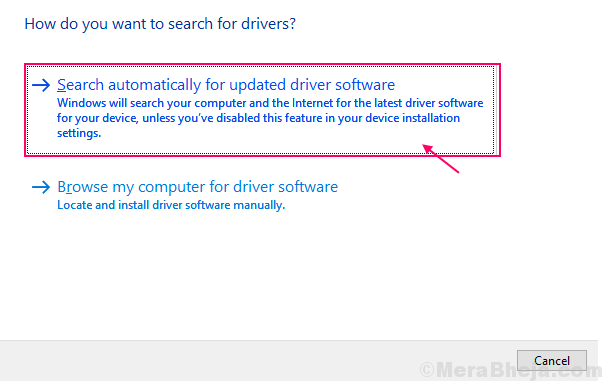
Attendez que Windows recherche le pilote compatible pour votre souris, téléchargez-le sur votre ordinateur.
6. Vous remarquerez peut-être qu'il y a un message qui est arrivé. Dans le cas où vous voyez "Le meilleur pilote pour votre appareil est déjà installé.", Puis cliquez sur"Rechercher des pilotes mis à jour sur Windows Update".
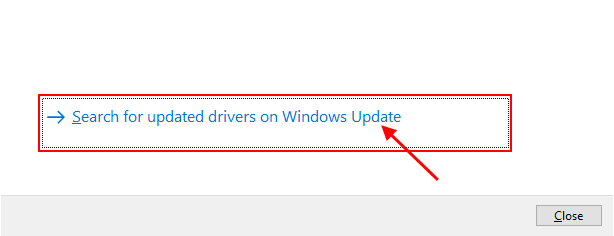
Vous aurez votre pilote installé avec Windows Update.
5. Presse 'Alt + F4'Pour fermer le Gestionnaire de périphériques fenêtre.
Redémarrer ton ordinateur.
Vérifiez si votre pointeur de souris fonctionne bien ou non. Votre problème doit être résolu.
NOTE-
Si vous utilisez un ordinateur portable, essayez de mettre à jour le Pilote de Touchpad en utilisant le même processus de fix-2.
- « Fix Windows redémarre automatiquement sur Windows 10/11
- Correction de la barre de langue manquante de la barre des tâches dans Windows 10/11 »

